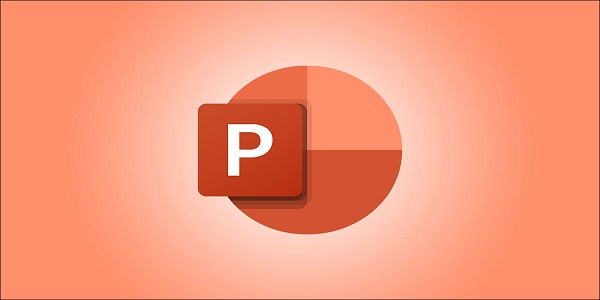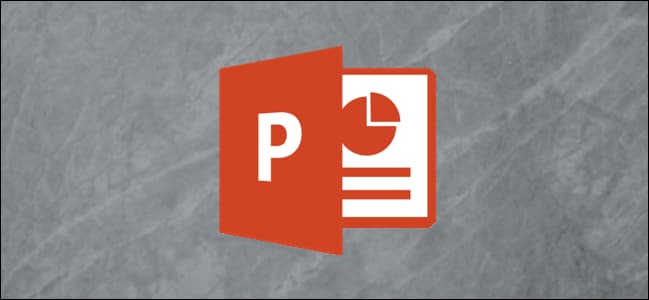نحوه ایجاد نمودار گانت در پاورپوینت مایکروسافت
نمودار گانت یک نمودار میله ای است که برنامه یک پروژه را نشان می دهد. خوشبختانه مایکروسافت پاورپوینت چندین الگو نمودار گانت را برای انتخاب شما فراهم می کند. در اینجا نحوه ایجاد و انتخاب الگو و سفارشی کردن نمودار گانت در پاورپوینت آورده شده است.
ایجاد نمودار گانت در پاورپوینت مایکروسافت
برای شروع ، برنامه Microsoft PowerPoint را باز کرده و برگه “جدید” را در قسمت سمت چپ انتخاب کنید.
مرتبط: نحوه ساخت پوستر با استفاده از مایکروسافت پاورپوینت

در کادر جستجوی الگو ، “Gantt Chart” را تایپ کنید و دکمه “Enter” را فشار دهید.

پنج الگوی نمودار گانت در نتایج جستجو ظاهر می شود. نمودار گانت را که با خط زمانی پروژه شما مطابقت دارد با کلیک روی آن انتخاب کنید.
مرتبط: نحوه ایجاد و قرار دادن تقویم در پاورپوینت
ما در این مثال از نمودار Blue Two Year Gantt Chart استفاده خواهیم کرد.

پنجره ای ظاهر می شود که پیش نمایش الگوی انتخاب شده را به شما نشان می دهد. روی “Create” کلیک کنید.

پس از انتخاب ، می توانید نمودار گانت خود را که در اولین اسلاید ارائه پاورپوینت ظاهر می شود ، مشاهده کنید.

اولین کاری که می خواهید انجام دهید ویرایش متغیرهایی محتوا است تا محتوای پروژه شما را منعکس کند. یعنی سالها و وظایف را ویرایش کنید. برای این کار ، فقط روی جعبه متن کلیک کنید و محتوای خود را تایپ کنید.

نمادها در گوشه های بالا چپ و پایین راست نمودار گانت نشان دهنده (1) شروع کار و (2) تاریخ انتشار پروژه است. می توانید تاریخ ها را به ترتیب با کلیک بر روی تاریخ ها و وارد کردن تاریخ شروع و تاریخ انتشار ، ویرایش کنید.
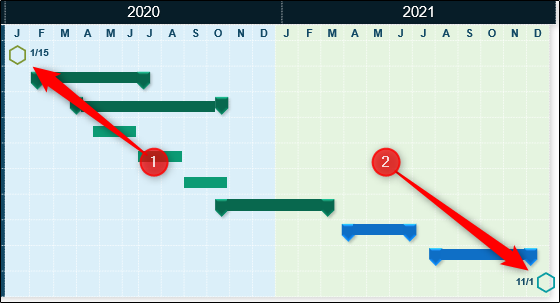
پس از ویرایش محتوا ، می توانید طول (که نشان دهنده مدت زمان انجام کار است) نوارهای کار را تنظیم کنید. برای انجام این کار ، روی نوار وظیفه کلیک کنید تا آن را انتخاب کنید ، و کلیک کنید و بکشید تا طول به طور مناسب تنظیم شود. همچنین می توانید نشانگرهای شروع / توقف را با کلیک و کشیدن آنها به موقعیت مربوطه تنظیم کنید.
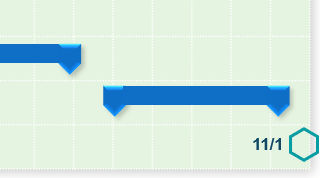
اگر می خواهید رنگها را متناسب با طرح سازمانی خود تغییر دهید ، موردی را که می خواهید رنگ آن را تغییر دهید با کلیک روی آن انتخاب کنید و سپس روی “Shape Fill” در گروه “Shape Styles” از برگه “Format” کلیک کنید. از منوی کشویی که ظاهر می شود ، رنگ مورد نظر برای استفاده را انتخاب کنید.

همچنین گزینه های سفارشی سازی سبک دیگری نیز وجود دارد ، مانند تغییر رنگ مطالب با انتخاب رنگ در زیر “Shape Outline” یا حتی افزودن جلوه هایی به شکل ، مانند سایه دادن به آن ، با انتخاب جلوه ای در بخش “Shape Effect”.
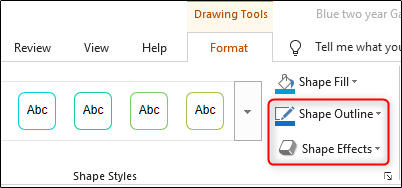
این تنها چیزی است که برای ایجاد نمودار گانت در پاورپوینت وجود دارد. نحوه طراحی نمودار به خود شما بستگی دارد ، اما قانون کلی این است که از راهنمای سبک شرکتی پیروی کنید و نمودار را فقط با افزودن موارد ضروری حفظ کنید.